AutoCAD no responde y puede presentar algunos problemas durante el desarrollo de tus planos o proyectos. En este software por varias situaciones puede no responder, puede ser por algún problema originado al momento de la instalación, por alguna actualización del sistema o por no configurar la compatibilidad del software con tu ordenador.
A continuación te daremos unos breves ejemplos de por qué AutoCAD no responde y cómo solucionarlo.
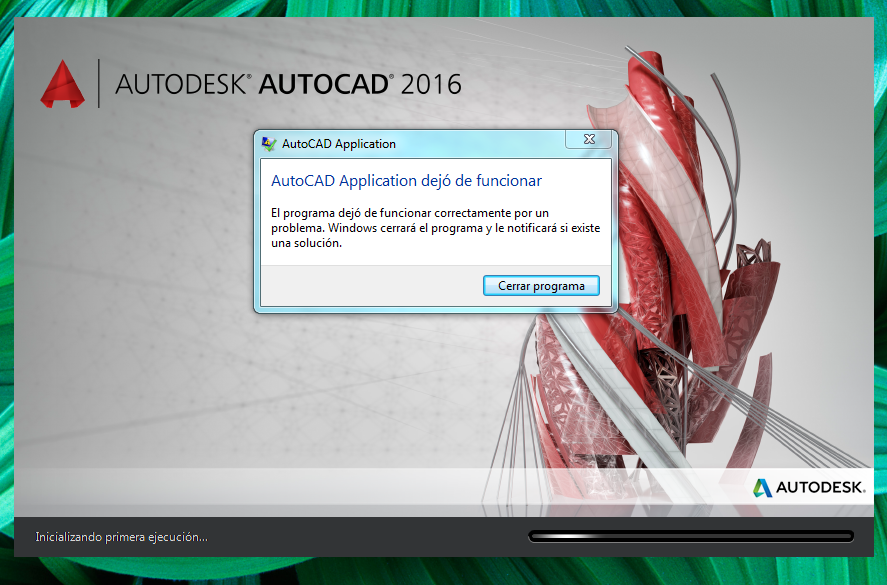
Contenido
Problemas en AutoCAD («Autocad no responde»)
AutoCAD es un programa que consume muchos recursos de nuestro ordenador, además de eso podemos tener bugs o errores en la instalación o configuración que con el tiempo pueden causar problemas.
Problema habitual: Mientras usas AutoCAD, el programa se bloquea o se congela aleatoriamente. Algunos de los síntomas más comunes son:
- Mensaje de error fatal.
- Error de excepción no gestionado.
- Error de infracción de acceso no controlado.
- Mensaje de AutoCAD ha dejado de funcionar.
- Mensaje de que AutoCAD no responde.
- AutoCAD deja de funcionar y desaparece sin ningún mensaje.
- El programa deja de funcionar y no se puede hacer nada dentro de él.
Causas («Autocad no responde»)
Las causas más comunes se clasifican en estas categorías: Faltan actualizaciones de AutoCAD para el sistema operativo, los problemas no están relacionados con un dibujo específico o los problemas son específicos del archivo. También puede ser por complementos o complementos de terceros.
Solución a «Autocad no responde»
Se necesitan actualizaciones de AutoCAD o del sistema operativo: Pueden surgir problemas si no se aplican las actualizaciones esenciales del producto o del sistema operativo. Actualizaciones de AutoCAD.
Después del lanzamiento inicial del producto, a menudo se emiten actualizaciones con correcciones de errores y mejoras de funciones (consulte Instalar actualizaciones, complementos y mejoras y Buscador de descargas).
Actualizaciones del sistema operativo. Confirma esto: AutoCAD se ejecuta en un sistema operativo compatible. Todas las actualizaciones actuales están instaladas para el sistema operativo.
Se reinicia el ordenador. Para obtener más información sobre los requisitos del sistema operativo, consulte Requisitos del sistema para AutoCAD y Requisitos del sistema para AutoCAD LT.
Nota: Si el rendimiento es deficiente después de una actualización del sistema operativo, siga las pautas en Solución de problemas de rendimiento deficiente de AutoCAD después de una actualización del sistema operativo.

Lee también:
Problemas no relacionados con un dibujo específico
Problemas gráficos:
- Actualiza el controlador de vídeo y cambie la configuración del software (consulte Rendimiento gráfico deficiente con AutoCAD para Windows).
- Utiliza un tipo de formato de cable diferente para conectarse a su pantalla.
- Utiliza una pantalla diferente.
- Conflictos con las utilidades del sistema u otro software:
- Desinstala la aplicación de escritorio de Autodesk.
- Desinstala la aplicación A360 Desktop (consulte Cómo desinstalar A360 Desktop).
- Prueba la desactivación o desinstalación del software antivirus.
Intenta reiniciar el ordenador en modo de diagnóstico para deshabilitar los procesos en segundo plano y permitir que AutoCAD se ejecute en un entorno limpio (consulta Usar el modo de diagnóstico de Windows para solucionar problemas del software de Autodesk).
- Prueba la desactivación de BitLocker (Windows 8 y 10) (consulte BitLocker).
- Desinstala y vuelva a instalar .NET Framework (consulte Cómo quitar y reinstalar Microsoft .NET Framework).
- Desinstala y vuelve a instalar Visual C ++ (consulte Cómo quitar y reinstalar las bibliotecas en tiempo de ejecución de Microsoft Visual C ++).
- Software de producto dañado debido a una instalación defectuosa o un bloqueo del sistema:
- Restablecer la configuración de AutoCAD (consulte Cómo restablecer AutoCAD a los valores predeterminados).
- Repara o reinstala AutoCAD (consulte Cómo reparar o reinstalar una instalación de AutoCAD).
- Realice una desinstalación / reinstalación completa (consulta Procedimientos recomendados de desinstalación y reinstalación de AutoCAD).
Software de producto dañado debido a una instalación defectuosa o un bloqueo del sistema:
- Restablecer la configuración de AutoCAD (consulte Cómo restablecer AutoCAD a los valores predeterminados).
- Repara o reinstala AutoCAD (consulte Cómo reparar o reinstalar una instalación de AutoCAD).
- Realiza una desinstalación / reinstalación completa (consulte Procedimientos recomendados de desinstalación y reinstalación de AutoCAD).
- Problemas relacionados con un dibujo específico: Si AutoCAD falla mientras trabaja con un dibujo específico, el archivo puede estar dañado (consulta Cómo reparar archivos de AutoCAD corruptos y Solución de problemas de bajo rendimiento con dibujos específicos en AutoCAD). Si el archivo está almacenado en un entorno de red que no es de Microsoft, mueve el archivo y los archivos de referencia externa a la unidad local y trabaja en los archivos desde allí (consulta Soporte de Autodesk para redes que no son de Microsoft).
- Problemas relacionados con un complemento o complemento instalado: Desinstala el complemento o el habilitador de objetos. Verifica los requisitos del software e instala cualquier actualización disponible del proveedor del software.
Otros problemas de «Autocad no responde»:
- Faltan actualizaciones de la aplicación AutoCAD: Trata de estar al pendiente de las actualizaciones de este software para evitar cualquier problema o disgustos porque la app no responde.
- Tarjeta gráfica está obsoleta: se pueden solucionar reemplazando esta tarjeta o simplemente configurando nuevamente los límites predeterminados.
Te recomendamos leer también:
Las unidades y coordenadas en Autocad
- Demasiados archivos temporales: trata de eliminar esos archivos temporales si no vas a necesitarlos, puede que sean la causa por la cual AutoCAD no te responde.
- El perfil de Windows está dañado: puede que se estén utilizando muchos adaptadores de pantalla, trata de desactivar uno a través del administrador de Windows.
- Conflicto con otros sistemas: si AutoCAD realiza debidamente el diagnóstico Windows puede que otros programas como el antivirus genere conflicto, para solucionar esto debes contactar a un técnico para resolverlo.
- No haber actualizado el sistema operativo de tu ordenador. También puede estar ocasionando problemas.
Debes estar al pendiente y asegurarte de que sean problemas exteriores, antes de realizar todas estas soluciones.
Si, antes de acceder a nuestra guía, albergabas ciertas dudas acerca de qué hacer cuando AutoCAD no responde, esperamos que tanto las causas como las soluciones que te hemos ido proponiendo a lo largo de este artículo, te hayan resultado útiles.
Sabemos que son numerosos los usuarios que presentan problemas con autocad en 2022 y que estos, son ciertamente frecuentes. Sin embargo, tanto las causas como las soluciones que te hemos mencionado, son las más frecuentes en la actualidad. Por ello, si eres una de esas personas que habitualmente utiliza este software de autocad para la realización de sus diseños, por ejemplo, en el ámbito de la edición geométrica tanto para modelos en 2D como 3D, deseamos que hayas podido solucionar tu problema de por qué autocad no responde, aplicando los diferentes pasos propuestos en nuestra guía práctica para solucionar por qué motivos autocad no responde.
Esperamos que este artículo te sirva de ayuda para mejorar y solucionar los problemas que pueda generarte usar el AutoCAD y no olvides que en nuestra web puedes encontrar más artículos similares.

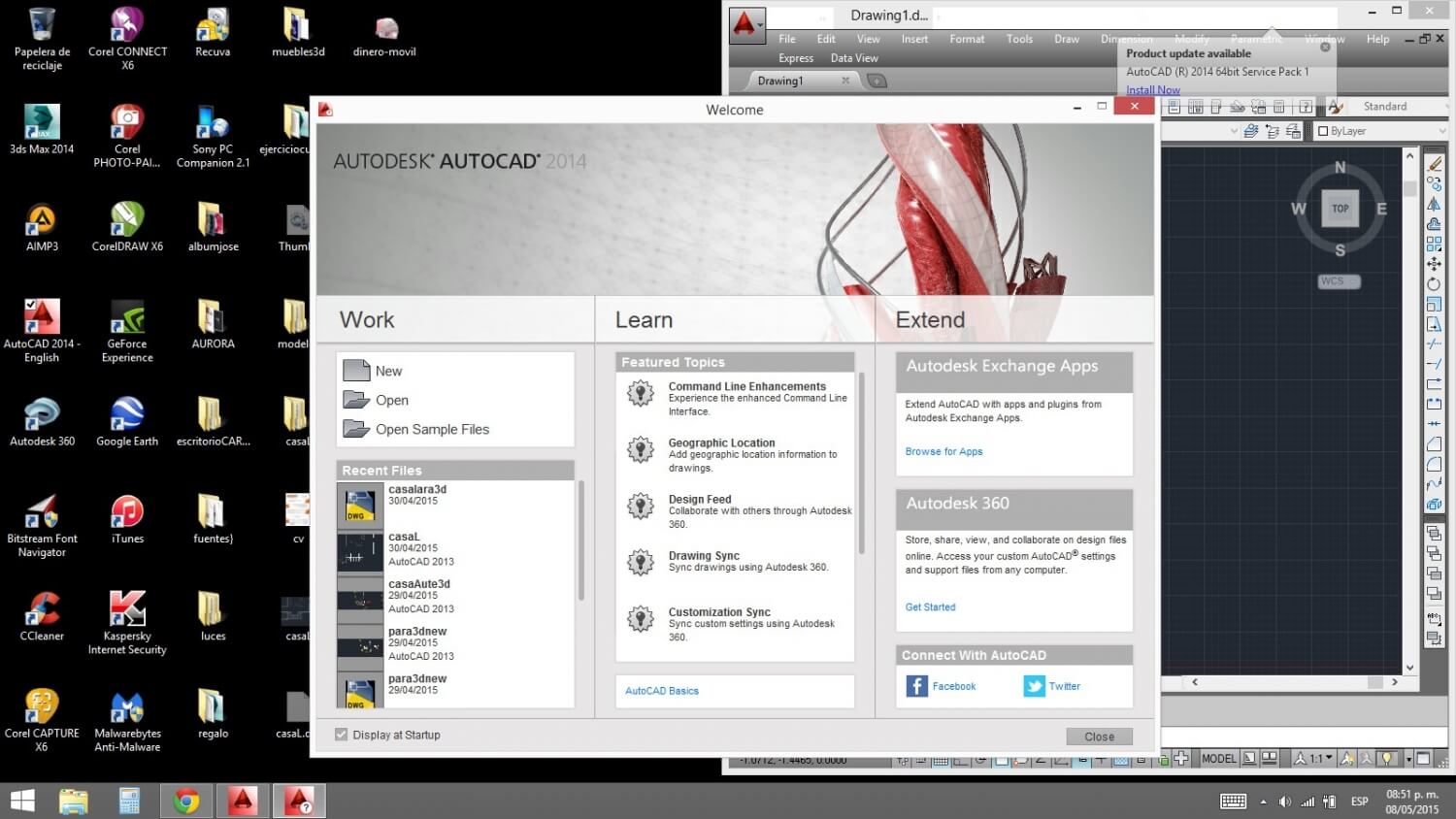





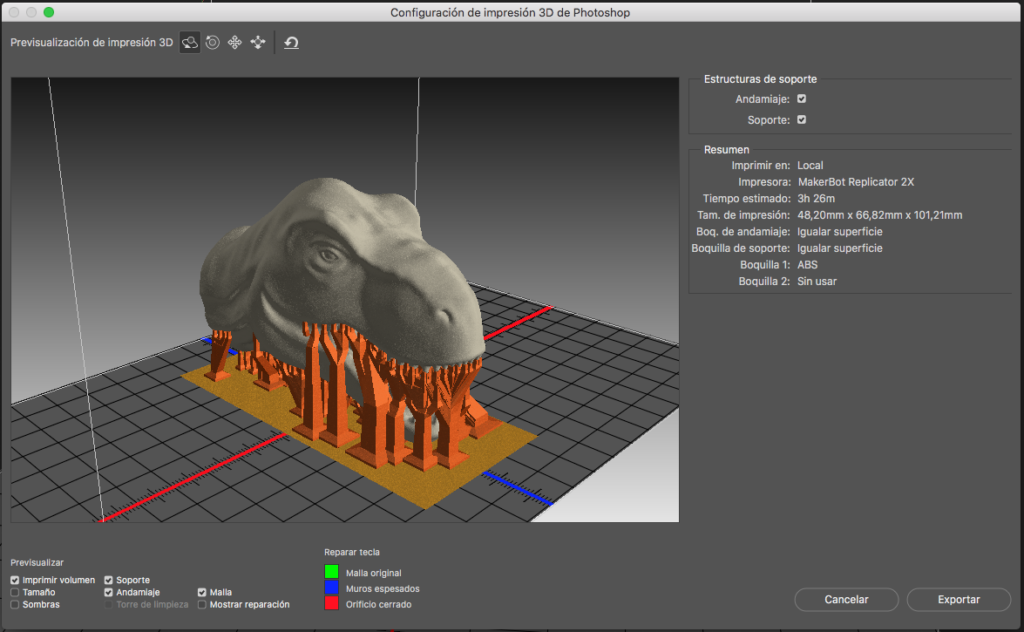
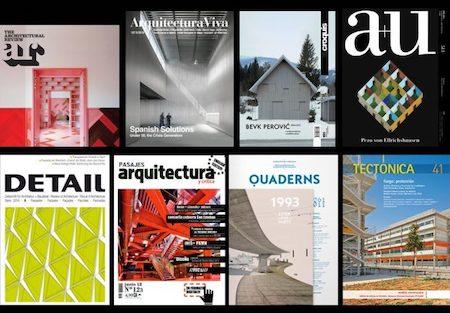
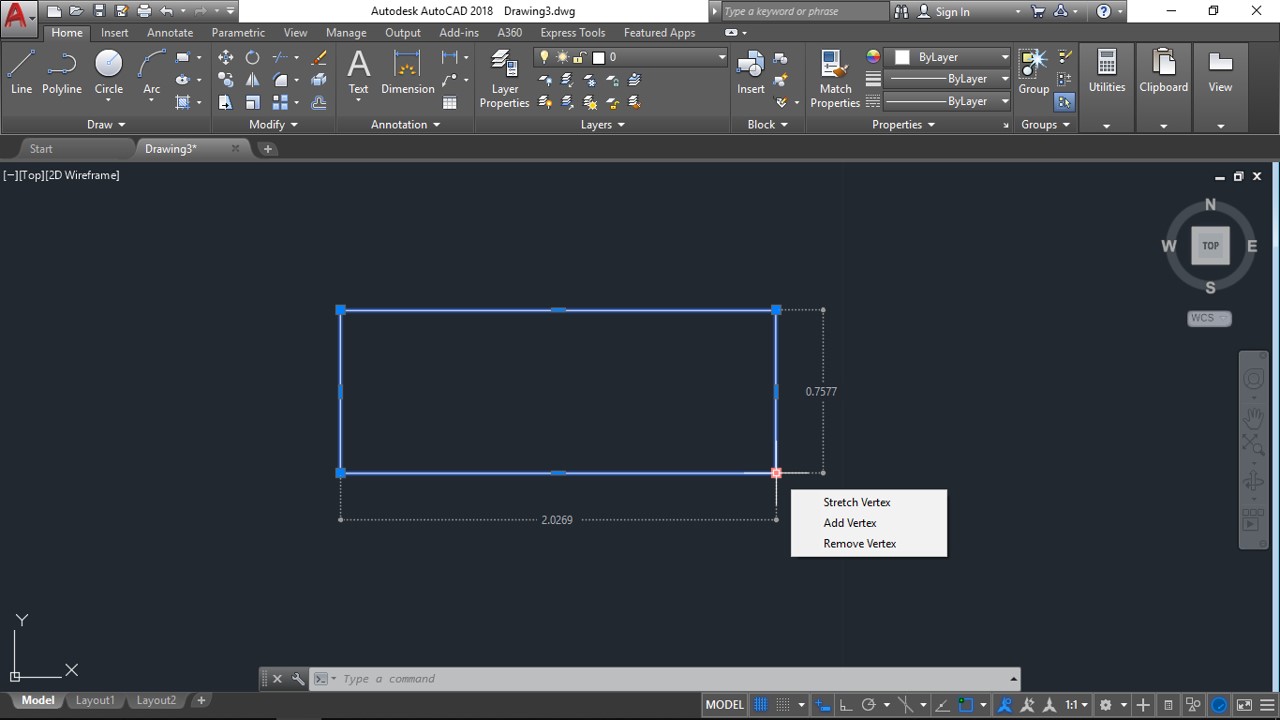

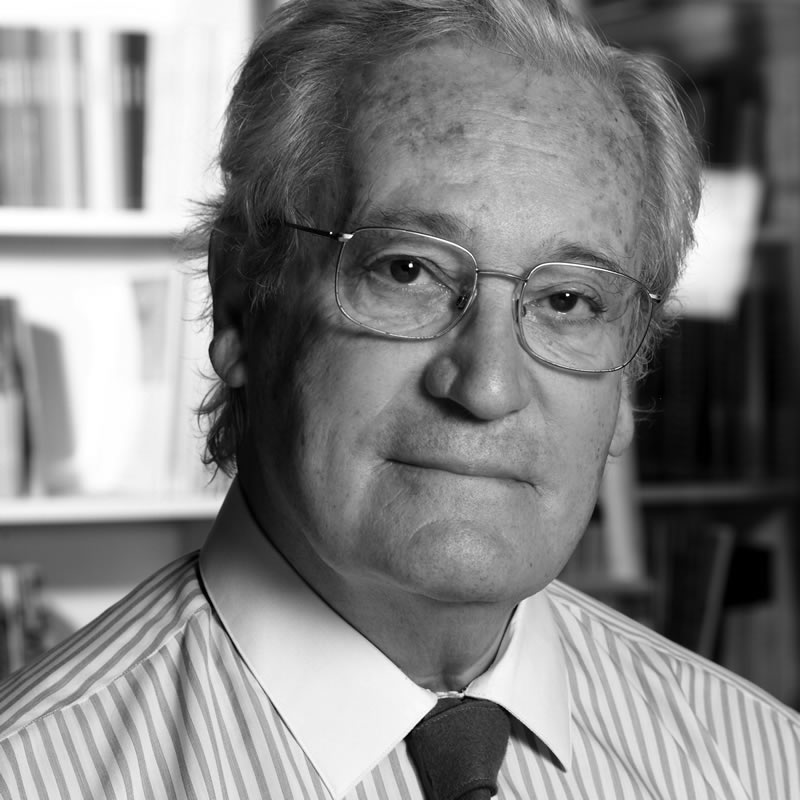


2 respuestas
mi autocad me pide actualizar licencia y no la tengo que hago
comprala